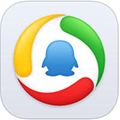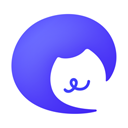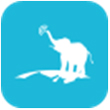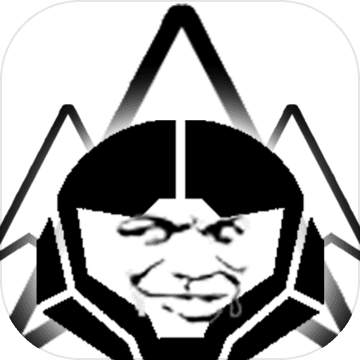iPhoneSE输错密码显示已停用解决教程
作者:本站整理 时间:2016-05-31
iPhoneSE输错密码显示已停用解决教程。有时候我们在使用手机的时候会出现各种状况,就比如说我们有时候在给手机更换密码的时候,刚刚更换没多久我们就突然记不起来了,导致手机打不开被锁住。手机显示“已停用”,而无法输入密码。今天优优小编就给大家介绍一下iPhoneSE输错密码显示已停用的解决教程,一起来看看吧。
iPhoneSE输错密码显示已停用解决教程
1)要想让iPhoneSE重新正常使用,就必须进入DFU模式通过苹果iTunes进行恢复操作,首先将iPhoneSE关机,然后同时按住“电源键+Home键”开机,出现苹果Logo后,松开电源键,继续保持按住Home键大约10秒钟左右,直至设备屏幕上就会显示出一条数据线连接到iTunes图标的画面,此时将设备通过数据线连接到电脑,并打开iTunes。(如下图)
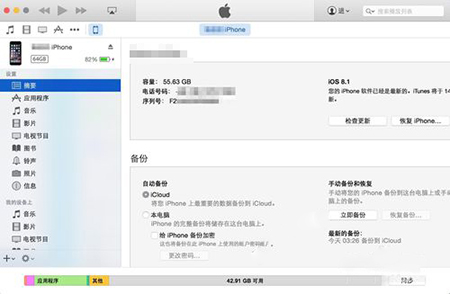
2)在iTunes的设备页面中,直接点击恢复,在论坛里找到之前发的固件,下载对应你设备的固件包。然后按住“Shift”按键并点击“恢复iPhone。。”按钮,在出现的文件管理器窗口中选择刚刚下载的、后缀名为ipsw的固件包进行恢复即可,完成之后即可在设备上重新输入此前的iCloud账户和密码即可正常使用。恢复完成之后,可以选择通过iTunes此前的备份或者iCloud备份,恢复此前的内容。
以上便是优优小编为您带来的iPhoneSE输错密码显示已停用解决教程,希望可以帮到大家,更多精彩请继续关注优优下载——苹果专区。